CAD陣列的作用是將對象按照矩形、環形或者指定路徑進行排列,用戶可以根據自身需求設置對象數量和對象之間的距離、角度及與路徑是否相切等。那么,你知道CAD陣列怎么設置數量和距離嗎?本文小編就以浩辰CAD為例給大家分享一下CAD陣列設置數量和距離的操作技巧吧!
1、啟動浩辰CAD后,輸入CAD陣列命令快捷鍵:AR,點擊回車鍵確定;根據提示在圖紙中選擇需要陣列的對象,輸入陣列類型,比如:矩形。如下圖所示:
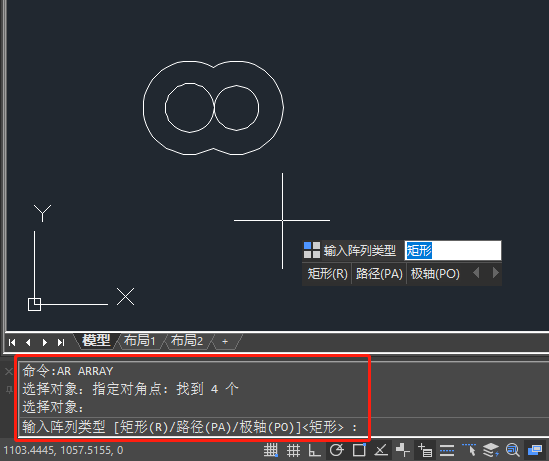
2、執行命令后,命令行會提示:選擇夾點以編輯陣列或 [關聯(AS)/基點(B)/計數(COU)/間距(S)/列數(COL)/行數(R)/層數(L)/退出(X)] <退出>。如下圖所示:
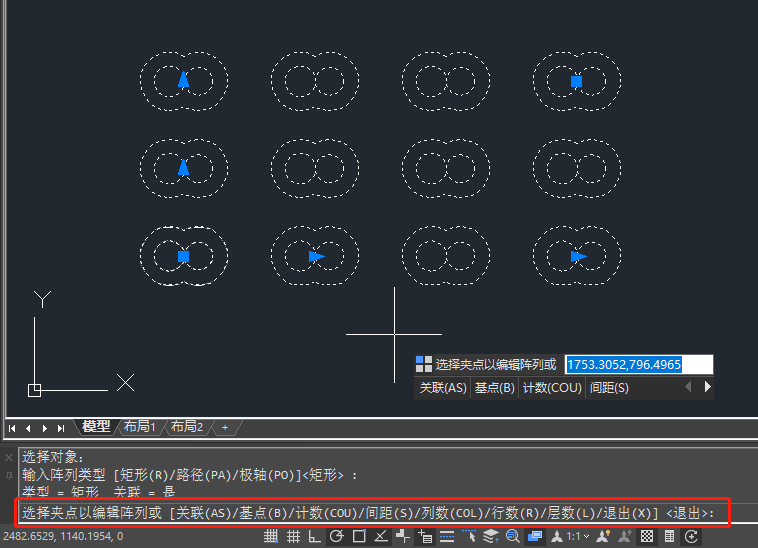
(1)設置CAD陣列對象數量
輸入:COU,點擊回車鍵確認,根據提示輸入陣列列數和行數,如:列數為5,行數為4。如下圖所示:

(2)設置CAD陣列對象間距離
輸入:S,點擊回車鍵確認,根據命令行提示指定列之間的距離和行之間的距離,如:列間距為600,行間距為400。如下圖所示:
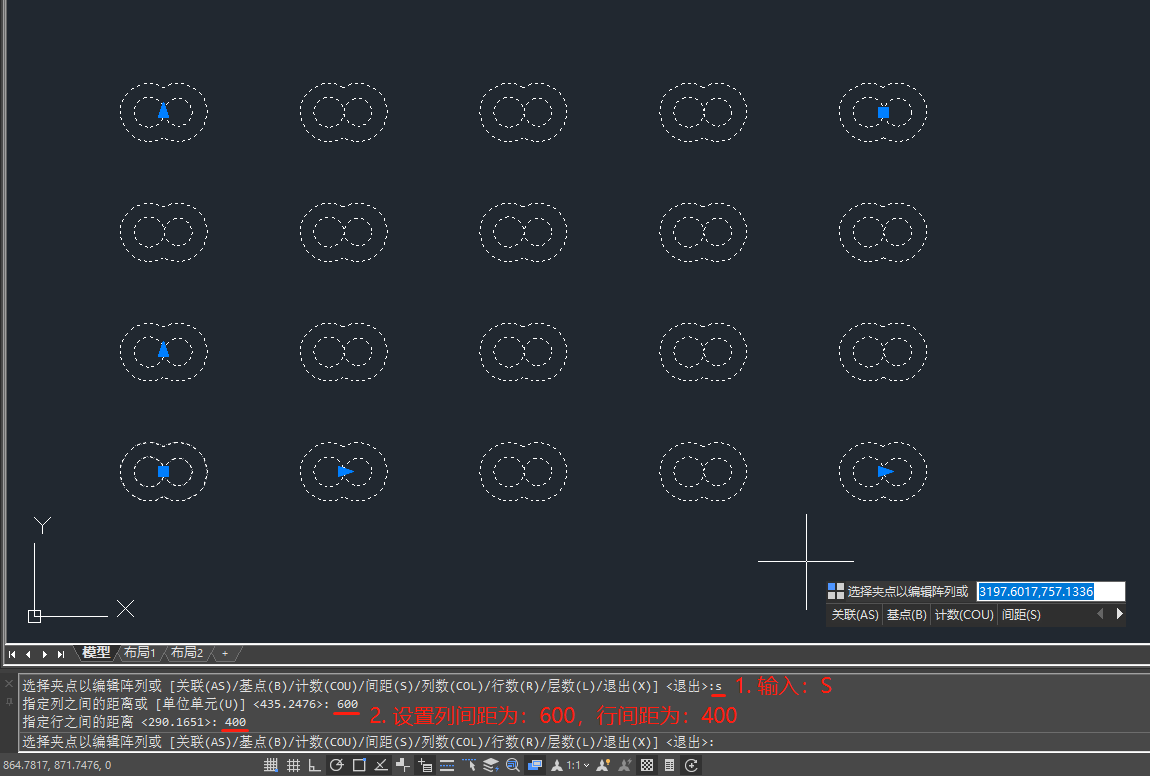
3、設置完成后,點擊回車鍵結束命令,即可完成CAD陣列創建。如下圖所示:
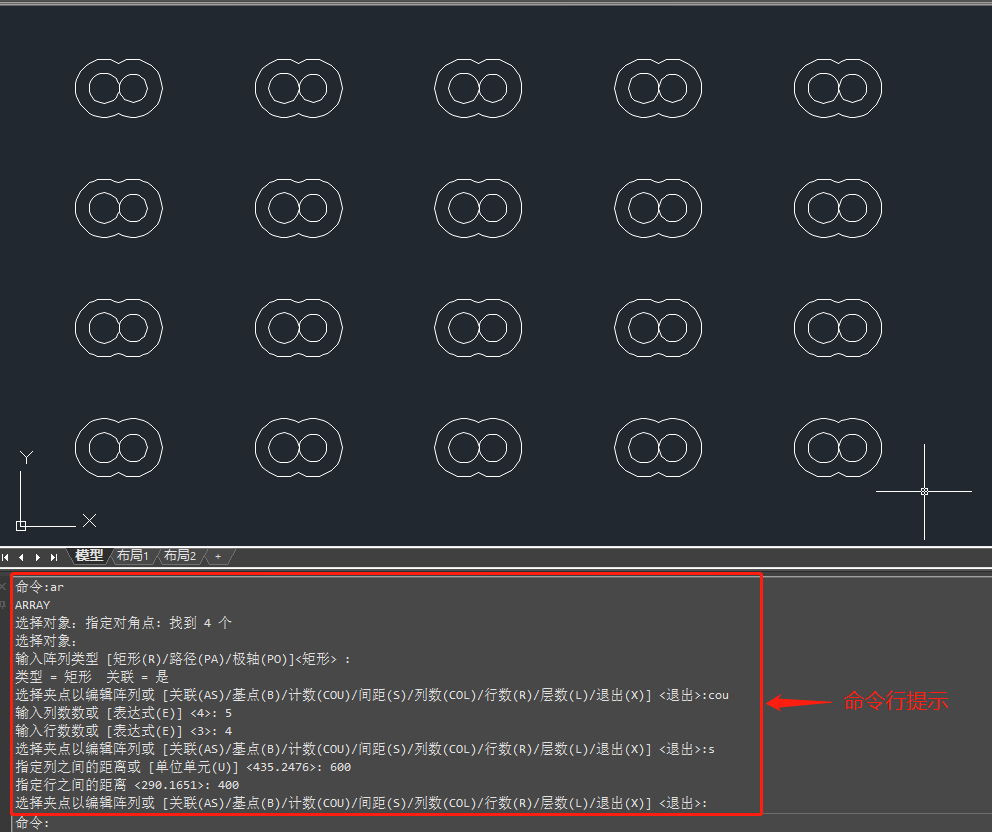
除此之外,還可以在CAD陣列創建后,雙擊陣列進入【陣列編輯器】,在其中設置行列數量和間距。如下圖所示:

上述CAD教程中小編給大家分享了CAD陣列設置對象數量和對象之間距離的詳細步驟,你學會了嗎?對此感興趣的額小伙伴可以訪問浩辰CAD軟件官網教程專區查看更多CAD實用技巧哦!
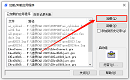
2023-05-19
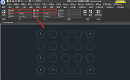
2023-03-20
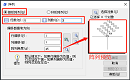
2022-04-19
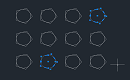
2021-12-14
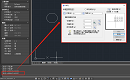
2021-11-25
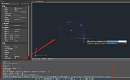
2021-08-04
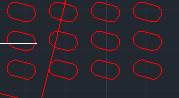
2019-11-21
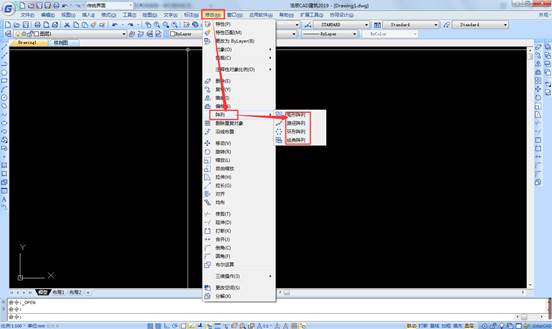
2019-11-21

2019-09-10
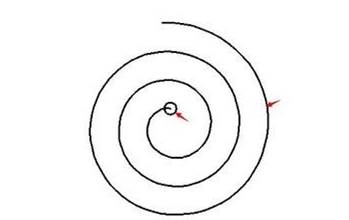
2019-09-09

2019-08-30
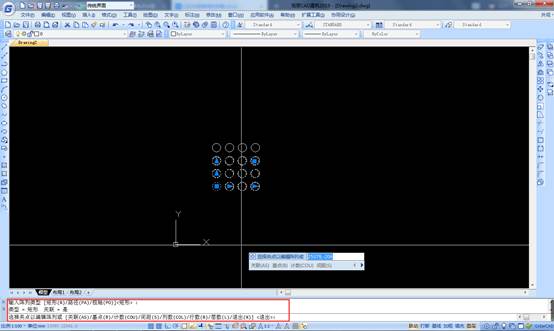
2019-08-29
